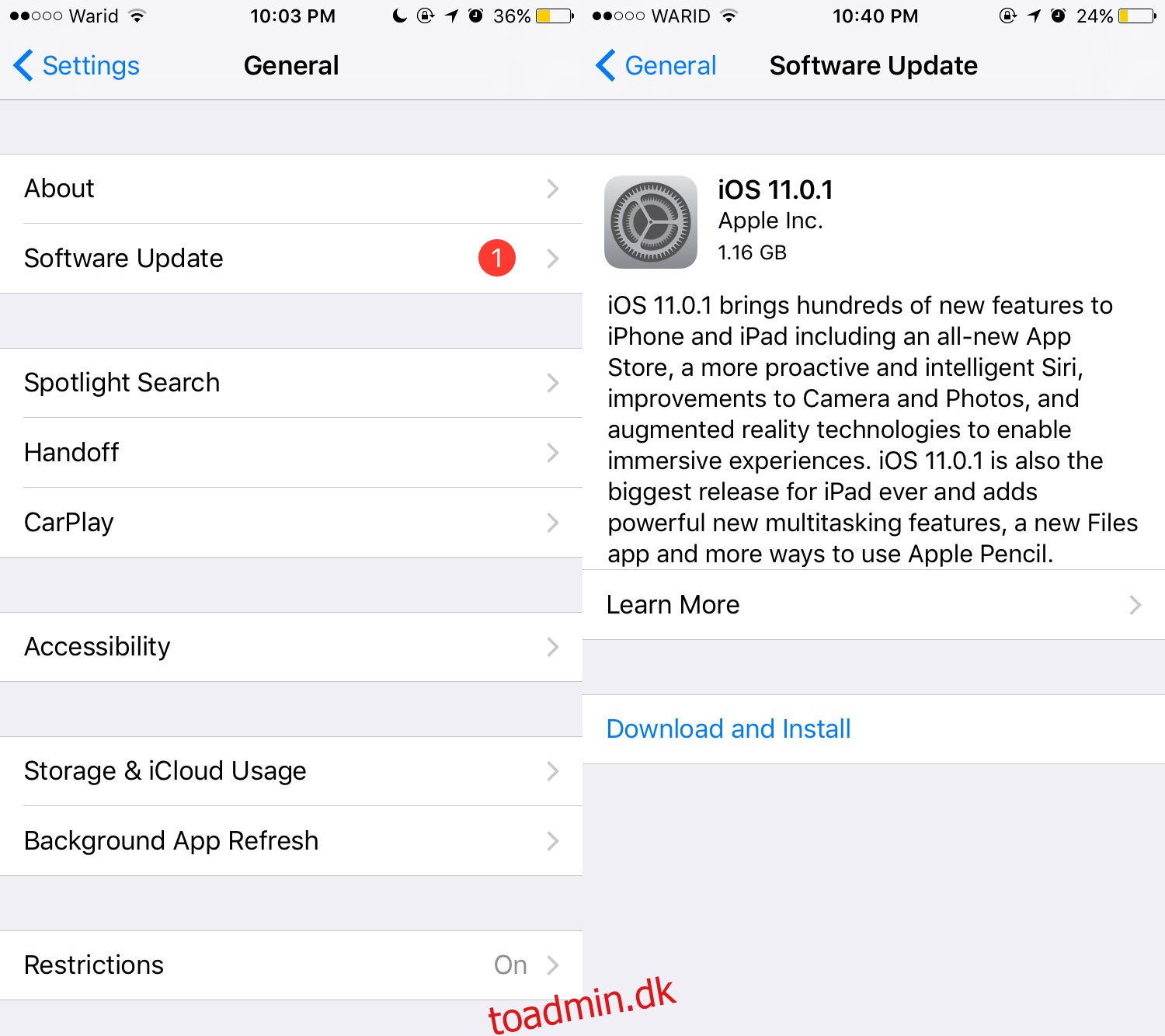iOS-opdateringer og iOS-appopdateringer er nogle af de glatteste opdateringer, der kan installeres på enhver enhed. Apple råder dig til at sikkerhedskopiere din iPhone eller iPad, før du opdaterer den, og vi er enige om, at du skal. Når det er sagt, er chancerne for, at din enhed støder på et problem under opdateringen små. Hvis du opdaterer via skrivebordet, skal du sørge for at have den nyeste version af iTunes og et autentisk datakabel til din iOS-enhed. OTA-opdateringerne kræver på den anden side kun 50 % batteri eller en strømkilde. Der er lidt plads til fejl, men brugere kan og vil støde på problemer med at starte opdateringen. Hvis du forsøger at opdatere iOS og bliver ved med at se fejlen Kan ikke installere opdatering, så er her et par ting, du kan prøve.
Indholdsfortegnelse
Bekræftelsesfejl
Når du downloader og installerer en iOS-opdatering, bliver den først verificeret med Apples servere. En opdatering er underskrevet af Apple, og hvis signaturen ikke kan godkendes, mislykkes verifikationen, og du får fejlen Kan ikke installere opdatering. Normalt skulle dette ikke ske med en OTA-opdatering. Det eneste acceptable scenario er, hvis du har en jailbroken enhed, i hvilket tilfælde du ikke kan opdatere OTA.
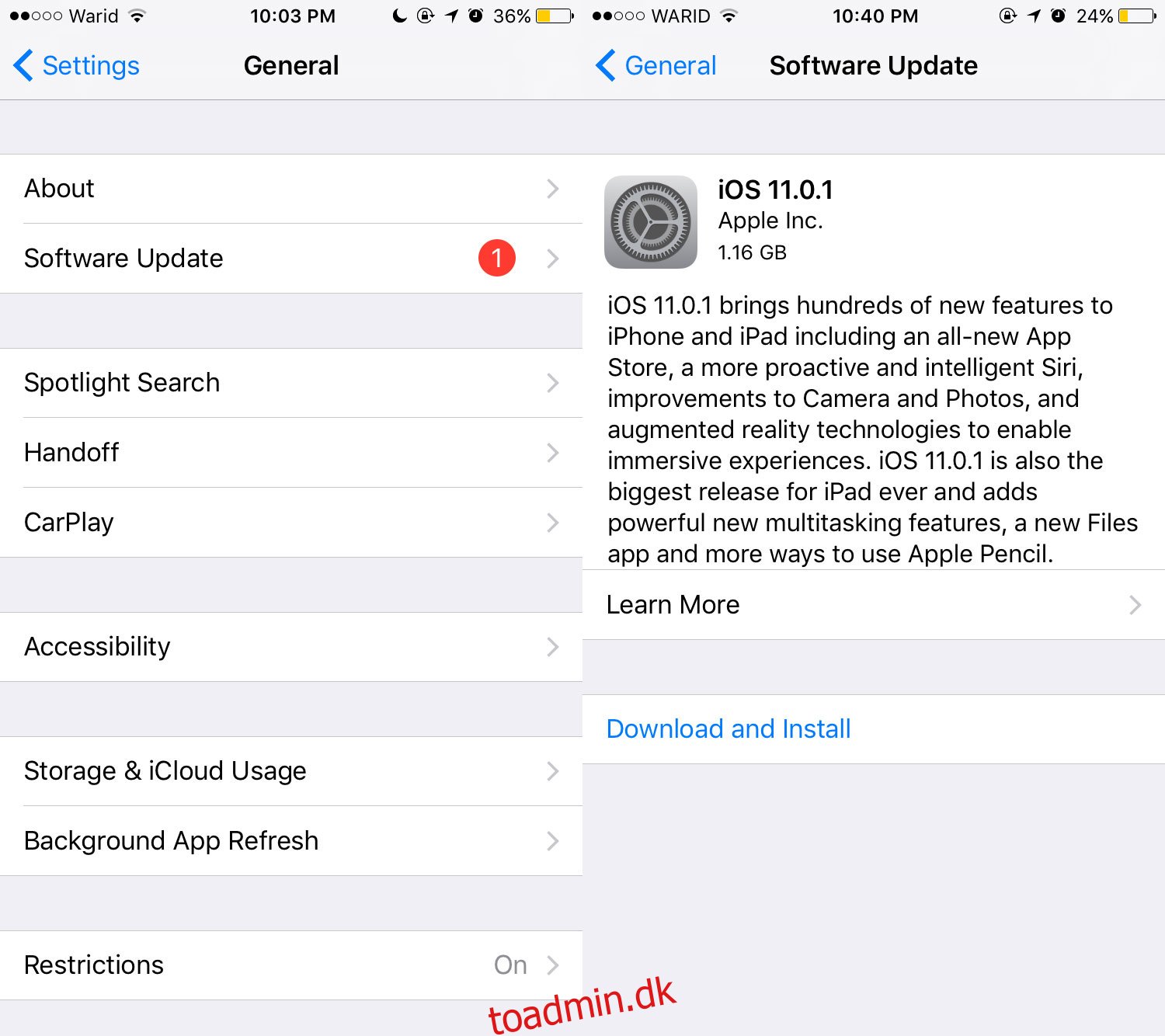
Hvis du ikke har en jailbroken enhed, og OTA-opdateringen ikke installeres, skal du sørge for, at internetforbindelsen ikke er problemet. Prøv at oprette forbindelse til et andet netværk. Hvis en ny opdatering lige er blevet frigivet, og du installerer den med det samme, kan bekræftelsesfejlen skyldes, at Apples servere er overvældet med så mange mennesker, der opdaterer på samme tid. I dette tilfælde skal du vente et par timer og prøve igen.
Opdatering downloadet for lang tid siden
Som nævnt før signerer Apple hver eneste opdatering. Når en ny opdatering er underskrevet og frigivet, stopper Apple med at signere den gamle i løbet af få dage eller uger. Hvis du downloadede en iOS-opdatering, men ventede så længe med at installere den, at Apple ikke længere signerer den, vil du ikke være i stand til at installere den, blot fordi bekræftelsen mislykkes. I dette tilfælde skal du slette opdateringen og søge efter en ny.
Slet og download opdatering igen
Selvom der kan være en række årsager til fejlen Ikke i stand til at installere opdatering, er den sikreste måde at rette det på ved at slette den downloadede opdatering og downloade den igen. For at slette den downloadede opdatering skal du åbne appen Indstillinger og gå til Generelt> iPhone-lager og se efter iOS-opdatering. Tryk på den, og tryk på Slet app på den næste skærm.
Gå derefter til Generelt> Softwareopdatering og lad iOS se efter en ny opdatering. Når en ny opdatering er fundet, skal du trykke på knappen Download og installer. Prøv at installere opdateringen, så snart den er downloadet, og det skulle gå glat denne gang.